
Мазмуну:
- 1 -кадам: Сизге эмне керек
- 2 -кадам: Ткани которууну жасаңыз
- 3 -кадам: Solder Wireless On Lcd Photo Frame
- 4 -кадам: Fabric Switchди LCD фото жээкчеге орнотуңуз
- 5 -кадам: Мышык шаблондорун жасаңыз
- 6 -кадам: кездемени кесип
- 7 -кадам: Башын тигүү
- 8 -кадам: LCD фото жээкчесин орнотуңуз
- 9 -кадам: Денени тигүү
- 10 -кадам: Башты денеге чаптаңыз
- 11 -кадам: Көңүл ачыңыз
- Автор John Day [email protected].
- Public 2024-01-30 10:43.
- Акыркы өзгөртүү 2025-01-23 14:53.
eKitty - мышыктын жаздыгы, анын башына LCD фоторамкасы орнотулган. ЖК экраны 15 секунд аралыкта алты башка жүздү айланат. Биз башында eKittyди эмоциялары өзгөргөн жөнөкөй сүйкүмдүү оюнчукту көрсөткөндө адамдардын реакциясын көрүү үчүн курганбыз. Бул учурда жылмайып, жылмайып, көзүңдү жумуп, уктап, бактылуу бол.
Балдарымды eKittyдин өзгөрүп турган жүздөрү кызыктырат, сиз ага чоң эркелете аласыз. Чакан 2.4in LCD фото алкагы экитинин башына орнотулган жана баштын капталындагы эки кичинекей баскыч батареяны заряддоого мүмкүнчүлүк берет. Кездеме алмаштыргычы eKitties кулагына курулган жана ЖК фото жээкчесинин негизги ПХБсына туташкан. Бул которуу аппаратты күйгүзөт жана өчүрөт. Бул негизги долбоор, ал жөнөкөй ширетүү жана тигүү жөндөмдөрүн талап кылат. Керектүү тетиктер көпчүлүк электроника жана тигүү дүкөндөрүндө болушу керек. Бул энелер күнүнө чоң белек кылат деп ишенем. EKittyден ырахат алыңыз жана жакында Etsy дүкөнүмдөн бирөөнү издеңиз.
1 -кадам: Сизге эмне керек
Бөлүктөр
- Башка, денеге жана кулакка арналган кездеме (мен денеге көк, башына көк, кулакка сары түстү колдондум)
- ЖК фото жээкчеси, меники 2,4 дюймду, бренди жок
- Тасма кабели (~ 15см)
- Кийиз квадраттар
- Көп жип (~ 15 см)
- Пахта (мен көк жана сары колдондум)
- Ысык желим тапанча үчүн клей
- Жаздыкты толтуруу.
- Чакан клиптер (USB портуна кирүү үчүн)
- Кагаз жана карандаш
Жалпы баасы болжол менен $ 25. Куралдар
- Лампочка жана ширетүүчү
- Желим курал
- Тигүү ийнеси
- Сым кескичтер
- Бурама айдоочу (кичинекей филлипс)
2 -кадам: Ткани которууну жасаңыз
Кездеме которуштуруу кийиздин үч катмарынан турат, ортоңку катмарынын ортосунан кесилген алмаз бар, ал эми сырткы катмарлары тигилген зымга тигилген.
- Экиттин кулагына туура келген өлчөмдөгү кийиздин үч катмарын кесип алыңыз.
- Кийиздин бир бөлүгүнө алмазды кесиңиз.
- Алмаш кесилген кийизди ар биринин үстүнө коюп, алмаз кесилгендей калем белгисин коюңуз.
- Көп кырдуу зымдын бир бөлүгүн алып, андан бир жипти алыңыз, болжол менен 15 см керек болот.
- Тигүү ийнесин алып, ага зымдын жиптеринин бирин сайыңыз.
- Алмаз кесилбеген кийиздин бир бөлүгүн алып, алмаз тартылган жерге зымды ары-бери сайыңыз. Кийиздин учуна 3 см чымын коргошун калтырыңыз. Кийиздин башка бөлүгү үчүн кайталаңыз.
- Ысык клей пистолети менен кийиздин үч бөлүгүн бириктирип, сырттагы зым менен эки кийиз бөлүгүн жабыштырыңыз. Зым кийизге тигилген болсо, ал жерден желимди алыс кармаңыз.
3 -кадам: Solder Wireless On Lcd Photo Frame
Бул кадамда биз зымдарды фото фреймдин өчүргүчтөрүнө кошуп койгом. Мен сүрөттөрдү каалагандай өзгөртө алам деп үч кенди иштетип койгом, бирок эгер сиз сүрөттөрдү автоматтык түрдө көбөйтсөңүз, ал жакшы иштейт окшойт жана сизге бир гана которгуч керек.
- ЖК фото рамкасынын артындагы бурамаларды алып салыңыз жана арткы капкагын алыңыз.
- Фото алкакты күйгүзүүчү жана өчүрүүчү которгучту табыңыз.
- Лента кабелинин бир зымын күйгүзүү/өчүрүү которгучтун ар бир тарабына ширеткиле, ошондо эки зым бириктирилгенде LCD фото алкагы күйгүзүлөт.
- Акыркы кадамды кайталаңыз, эгер сиз дагы өчүргүчтөрдү кошкуңуз келсе, мен жалпысынан үчөөнү коштум, бирок сизге бирөө гана керек.
- ЖК үчүн фото жээкчеңиздин корпусуна чыгуунун жолун табыңыз, мен пластиктин кичинекей бөлүгүн кесип алдым.
- Ыссык мылтык менен зымдарды тыкан жайгаштырыңыз, алар айланып кетпеши үчүн.
- Корпусту кайра орнотуп, ЖК фото алкакты бурап салыңыз.
4 -кадам: Fabric Switchди LCD фото жээкчеге орнотуңуз
Бул этапта биз зымдарды LCD фоторамкасынан кездемеге которуштурабыз. Сүрөттөр 3 өчүргүчтү көрсөтөт, бирок сизде LCD фото алкакты күйгүзүү жана өчүрүү үчүн бирөө гана керек. ал кучакташканда өзгөрөт.
- ЖК фоторамкасынан зымды кездеменин которгучунун ар бир тарабындагы учуп кетет.
- Ыссык клей пистолетинен желимди колдонуп, зымдарды кездеменин которгучуна тиркеп коюңуз.
- Төмөндөгү мышыктын жүздөрүн түшүрүп, ЖКнын фото алкагына жүктөңүз.
- Ткани алмаштыргычты кысуу менен текшериңиз.
- Эгерде сизде дагы бирөө болсо, анда жогоруда көрсөтүлгөн кадамдарды кайталаңыз.
5 -кадам: Мышык шаблондорун жасаңыз
Бул кадамда биз дененин, баштын жана кулактын шаблонун жасайбыз. Бул этапта чыгармачыл болуңуз, eKittyңизди жагымдуу жана жагымдуу формага айлантыңыз. 4 шаблон жасашыңыз керек:
- Негизги дене
- Баш
- 2 кулак
- Ишара: eKitty тигип жатканда өлчөм айырмасына жол бергениңизди текшериңиз. Менин eKitties куйругум келемиштердин куйругундай ичке.
6 -кадам: кездемени кесип
Кийинки кездемени кыркып алдык. Мен шаблондорду материалга кадап, шаблондун тегерегине кесип салдым. Денеге жана башка эки кабат кездеме болушу керек, анткени сизге арткы жана алдыңкы бөлүк керек. Кулакка бир гана катмар кездеме керек.
- Корпустун алдыңкы жана арткы бөлүгүн кесип алыңыз. (Мен көк колдондум)
- Баштын алдыңкы жана арткы бөлүгүнө кездемени кесип алыңыз. (Мен көк колдондум)
- Эки кулакка кездемени кесип алыңыз. (Мен сары колдондум)
7 -кадам: Башын тигүү
Кадамда биз эки кулакты, баштын эки бөлүгүн тигип, мурутун тигебиз.
- ЖК сурот жээкчеси үчүн башына төрт бурчтук кесип салыңыз.
- Мурутка тигүү (мен ЖК фото жээкчелеринин сүрөттөрүнө дал келүү үчүн сары протекторду колдондум.
- Эки кулакты баштын маңдайынын сыртындагы кулакка тигиңиз.
- USB порту LCD фоторамкасынын кайсы тарабында экенин табыңыз.
- Баштын алдыңкы жана арткы бөлүктөрүн тигип, LCD фото алкакка туура келүүчү боштук калтырып, USB кабели аркылуу өтүңүз. Мен алды менен артты материалды кайра артка тигип койдум, ошондо мен бүт нерсени ичине бура алам.
8 -кадам: LCD фото жээкчесин орнотуңуз
- Ткани алмаштыргычты баштын кулагына орнотуп, аны бир калыпта кармоо үчүн клей колдонуңуз.
- LCD фото алкагын башына сүйрөп, ордуна клей салыңыз.
- Кандайдыр бир ашыкча зымды раманын артына тыгыңыз.
- Мен баштын тешигине эки клип тигип койдум, ошондо сиз блокко сүрөттөрдү жүктөө жана жүктөө үчүн кийинчерээк кире аласыз.
- Жаздыкты толтуруп, баштын ичине салыңыз жана аны шишип кетет.
9 -кадам: Денени тигүү
Бул кадамда сиздин eKitty денеңизди тигебиз.
- Дененин алдыңкы жана арткы бөлүгүн тигип, бирок толтурууга ылайыктуу жерди калтырыңыз. Мен алды менен артты материалды кайра алдыга тигип койдум, ошондо мен бүт нерсени ичине бура алам.
- Толтурууну тууралап, тешигин тигип коюңуз.
10 -кадам: Башты денеге чаптаңыз
Бул акыркы этапта денени башына жабыштырабыз.
- Баштын барышына жакшы көрүнгөн денедеги жерди табыңыз.
- Денени башына ысык клей мылтыгы менен чаптаңыз.
11 -кадам: Көңүл ачыңыз
Мен бул проекти курууда кызыктуу болдум, ал эми эл менен баарлашууну көрүү андан да кызыктуу болду. Эмнеге менин идеяларымды, интерактивдүү интерфейсти, балким eFish же eDogду курбайм. Hack away !!!
Сунушталууда:
Мышык Аудио Басым Табак W/ Makey Makey: 8 Кадам (Сүрөттөр менен)
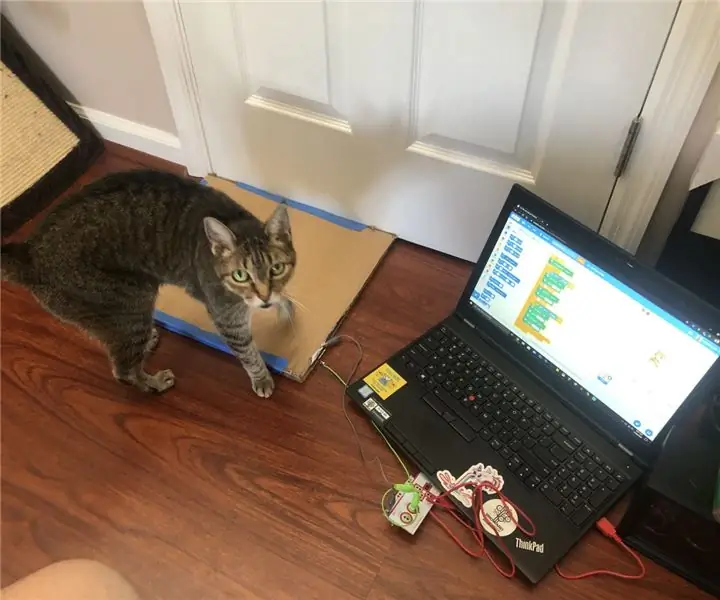
Cat Audio Pressure Plate W/ Makey Makey: Мышыктар кыжырды келтириши мүмкүн, бирок бул аларды азыраак сүйкүмдүү кылбайт. Келгиле, көйгөйдөн баштайлы жана анын чечилишин карап көрөлү. Төмөндөгү видеону көрүңүз
BeYourHero менен Raspberry Piдеги виртуалдык чындык!: 19 кадам (сүрөттөр менен)

BeYourHero менен Raspberry Piдеги виртуалдык чындык !: " Сиздин Баатырыңыз " Мен сизди виртуалдык реалдуулуктун кийинки муунуна кирүүгө даярсыз деп үмүттөнөм! Бул проект сизге каалаган виртуалдык Баатырды толук жаңсоолор менен башкарууга мүмкүндүк берет
Расписание сааты: Сиздин Виртуалдык Өндүрүмдүүлүк Жардамчыңыз: 6 кадам (Сүрөттөр менен)

Расписание сааты: Сиздин Виртуалдык Өндүрүмдүүлүк Жардамчыңыз.: Мен профессионалдуу создуктуруучумун! Бул кулпулоо мени убакыт укуругуна салып койду, ал жерде күнүмдүк эч кандай үзүрлүү эмгеги жок эле учуп кетет. Кечигүүмдү жеңүү үчүн, мен жумушумдун графигин түзгөн бул жөнөкөй жана тез саатты жасадым. Эми мен жөн эле кармана алам
IoT мышык багуучу Alexa, SmartThings, IFTTT, Google Sheets менен интеграцияланган бөлүкчө фотондорун колдонот: 7 кадам (сүрөттөр менен)

IoT мышык багуучу Alexa, SmartThings, IFTTT, Google Sheets менен интеграцияланган бөлүкчөлөрдүн фотонун колдонот: Мышыктарды автоматтык түрдө азыктандыруунун зарылдыгы түшүнүктүү. Мышыктар (биздин мышыктын аты Белла) ачка болгондо жийиркеничтүү болушу мүмкүн жана эгер мышыгың меникиндей болсо, идишти кургак сайын жеп коёт. Мага көзөмөлдөнгөн тамак -ашты автоматтык түрдө берүүнүн жолу керек болчу
Android үчүн иштетүүнү колдонуу менен мобилдик виртуалдык чындык (TfCD): 7 кадам (сүрөттөр менен)

Android үчүн иштетүүнү колдонуп мобилдик виртуалдык чындык (TfCD): Виртуалдык чындык (VR) - бул келечектеги продуктулар кызыктуу боло турган жаңы технологиялардын бири. Анын көптөгөн мүмкүнчүлүктөрү бар жана сизге кымбат VR көз айнектеринин да кереги жок (Oculus Rift). Өзүңүздү жасоо өтө кыйын көрүнүшү мүмкүн, бирок негиздери
